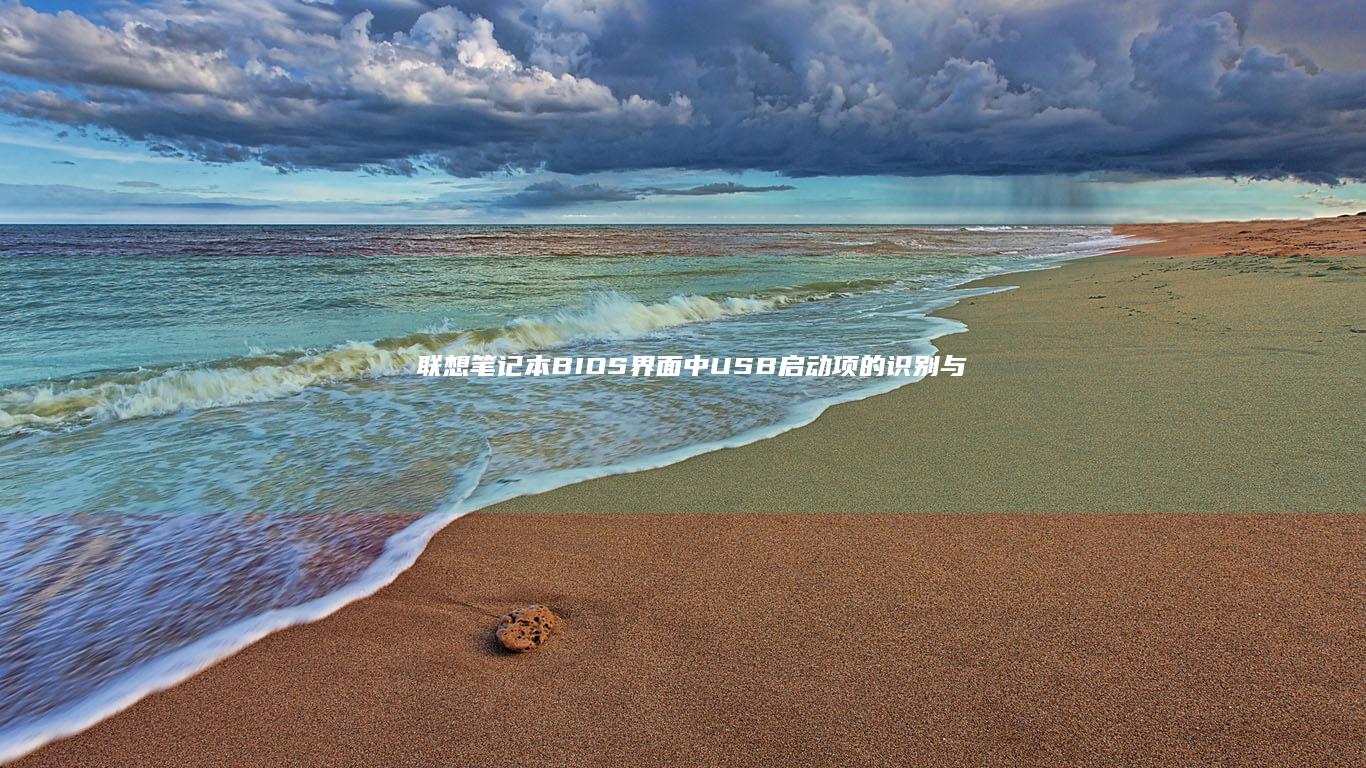联想笔记本无法检测U盘问题排查与解决指南:硬件故障、驱动冲突及端口兼容性分析 (联想笔记本无线网络找不到wifi)
文章ID:8507时间:2025-03-13人气:
🔧 联想笔记本无法检测U盘与无线网络无法连接问题分析与解决指南

在日常使用中,联想笔记本用户常遇到两大困扰:一是U盘无法被系统识别,二是无线网络无法搜索到可用WiFi信号。这两个问题看似独立,但背后可能涉及相似的系统或硬件逻辑。本文将从硬件故障、驱动冲突、端口兼容性及系统设置等角度,逐一解析问题根源,并提供针对性解决方案。
---### 一、U盘无法检测的常见原因与排查步骤当U盘插入联想笔记本后,系统无反应或提示“未识别设备”,可能是以下原因导致:
#### 1. 硬件故障:接口与存储设备问题 - 接口损坏:USB接口因长期使用或物理损伤(如短路、氧化)可能导致信号传输中断。建议尝试更换其他USB端口,或使用外接USB扩展坞测试。 - U盘物理故障:U盘内部电路板或存储芯片损坏,需用其他电脑验证U盘是否正常工作。 - 接口兼容性:部分老旧U盘(如USB 2.0)在USB 3.0接口上可能因供电不足无法被识别,可尝试降低接口速度或更换高速U盘。#### 2. 驱动冲突与系统兼容性 - USB控制器驱动异常:驱动未安装、过时或损坏会导致系统无法识别外设。可通过以下步骤修复: - 进入「设备管理器」→ 展开「通用串行总线控制器」→ 右键选择「更新驱动程序」或「回滚驱动」。 - 若驱动缺失,可从联想官网下载对应机型的USB驱动(如ThinkPad系列需访问[联想支持页面](https://support.lenovo.com))。 - 系统电源管理设置限制:系统可能为省电自动禁用USB端口。需在设备管理器中: - 右键USB根集线器 →「属性」→「电源管理」→ 取消勾选「允许计算机关闭此设备以节约电源」。#### 3. 系统设置与软件冲突 - 组策略或服务异常:部分系统优化工具或杀毒软件可能屏蔽USB设备。可通过以下方法排查: - 在「运行」中输入`gpedit.msc`,检查「计算机配置→管理模板→系统→可移动存储访问」是否被禁用。 - 确保「USB安装程序」服务已启用(路径:`services.msc`→ 搜索并双击「USB Install Service」→ 设置为「自动」并启动)。 - 文件系统损坏:U盘文件系统(如FAT32/NTFS)错误可能导致系统无法读取。使用「chkdsk」工具修复: - 在命令提示符(管理员)中输入`chkdsk G: /f`(G为U盘盘符)。---### 二、无线网络无法连接WiFi的深层原因与解决策略若联想笔记本显示“未检测到无线网络”,需从硬件、驱动、系统及网络环境多维度排查:
#### 1. 硬件层面问题 - 无线开关未开启:联想笔记本通常有物理开关(如ThinkPad的弹出式开关)或Fn+功能键组合(如F8/F9)。需检查开关状态,并在BIOS中确认无线模块是否启用。 - WiFi模块故障:若硬件损坏(如天线脱落、芯片老化),需联系联想售后检测。可尝试重装系统或还原BIOS设置(需谨慎操作)。#### 2. 驱动与系统配置异常 - 驱动版本过旧或冲突:无线网卡驱动需与系统兼容。解决方案: - 通过联想Vantage软件(预装于新机型)一键更新驱动。 - 手动下载驱动:访问联想官网 → 输入机型 → 下载「网络适配器」驱动并安装。 - 服务与网络协议问题: - 在「服务」中检查「WLAN AutoConfig」和「Windows Event Log」是否为「运行中」状态。 - 重置TCP/IP协议:以管理员身份运行命令提示符,依次输入: ``` netsh winsock reset netsh int ip reset ```#### 3. 网络环境与系统设置 - 路由器信号干扰或密码错误:确保路由器SSID和密码正确,且未被其他设备占用信道(如使用WiFi Analyzer工具检测)。 - 系统更新或兼容性问题:部分Windows更新可能引入兼容性问题。尝试: - 通过「设置→系统→疑难解答」运行网络诊断。 - 在「网络和共享中心」中,删除原有WiFi配置并重新连接。 - 防火墙或第三方软件拦截:暂时禁用防火墙或杀毒软件,测试是否恢复连接。---### 三、综合解决方案与预防措施针对上述问题,可采取以下系统化操作:
#### 1. 硬件与驱动的全面检查 - 使用联想原厂工具(如「Lenovo System Update」)一键检测并更新所有驱动。 - 进入BIOS/UEFI界面,确认USB和无线模块未被禁用,并恢复默认设置。#### 2. 系统与软件的优化 - 定期清理系统垃圾文件,使用「磁盘清理」或第三方工具(如CCleaner)。 - 禁用不必要的后台程序,减少资源占用导致的响应延迟。#### 3. 预防性维护建议 - 数据备份:定期备份重要文件,避免因硬件故障导致数据丢失。 - 正版系统与驱动:使用正版Windows系统,确保驱动与固件更新的安全性。 - 环境维护:避免在潮湿或高温环境下使用设备,定期清理接口灰尘。---### 四、总结与注意事项当遇到U盘无法检测或无线网络异常时,用户需冷静排查,避免盲目拆机或频繁重装系统。多数问题可通过驱动更新、接口测试或系统修复解决。若问题持续,建议联系联想官方客服(电话:400-990-8888)或前往授权服务中心检修,以确保设备安全与数据完整。
⚠️ 特别提醒:操作过程中若涉及BIOS修改或系统还原,请务必谨慎,建议提前备份重要数据。对于硬件故障,切勿自行拆卸非用户可更换部件,以免影响保修权益。
通过以上步骤,用户可系统性地解决联想笔记本的常见问题,提升设备稳定性和使用体验。希望本文能成为您排查故障的实用指南!🌐
发表评论
内容声明:1、本站收录的内容来源于大数据收集,版权归原网站所有!
2、本站收录的内容若侵害到您的利益,请联系我们进行删除处理!
3、本站不接受违规信息,如您发现违规内容,请联系我们进行清除处理!
4、本文地址:https://www.ruoyidh.com/diannaowz/30e315c8534beff7aa97.html,复制请保留版权链接!
联想V310-15ISK深度评测:性能与便携性的双重体验,适合职场精英 (联想v310-14ikb)
联想V310,15ISK,联想V310,14IKB,的深度评测,性能与便携性的双重体验,适合职场精英,在当今快节奏的职场环境中,选择一款既能满足工作需求又便于携带的笔记本电脑显得尤为重要,联想V310,15ISK,联想V310,14IKB,作为一款针对职场精英设计的笔记本,凭借其出色的性能和便携性,成为了许多职场人士的首选,以下将从多...。
电脑资讯 2025-06-10 21:50:56
解决联想L580笔记本睡眠按钮问题的实用指南 (笔记本电脑黑屏进入不了桌面怎么解决联想)
联想L580笔记本的睡眠按钮问题可能会导致笔记本电脑进入黑屏状态,无法正常进入桌面,这种情况通常与硬件、软件或系统设置有关,以下是解决这一问题的详细步骤和分析,1.硬件问题排查建议检查笔记本的硬件部分,睡眠按钮和相关电路可能出现故障,尝试断开电源,长按电源键30秒,释放后重新启动电脑,观察是否恢复正常,若问题未解决,可能需要进一步检查...。
电脑资讯 2025-04-20 00:11:48
联想笔记本U启设置: 从开始到启动完成的全过程 (联想笔记本u盘启动)
创建联想笔记本的U盘启动设置是一个系统而复杂的过程,需要一步步仔细操作,如果你对计算机硬件和软件的基本操作不太熟悉,强烈建议在有经验的人旁边进行操作,下面我将从开始到启动完成,详细介绍这一过程中的各个步骤和需要注意的事项,必须明确U盘启动的目的是为了将操作系统安装到电脑中,或者进行一些系统级别的维护操作,最常见的情况是重装系统或者升级...。
电脑资讯 2025-04-10 19:22:50
联想笔记本硬盘模式切换注意事项:修改AHCI/RAID前的数据备份与系统兼容性准备 (联想笔记本硬盘怎么拆卸)
硬盘模式切换是联想笔记本用户常遇到的技术操作无论是从切换到模式还是进行硬盘拆卸维护都可能因操作不当引发数据丢失或系统崩溃文章将从数据备份系统兼容性准备硬件操作安全三个维度用通俗语言解析这一过程的注意事项和操作要领助您安全完成硬盘模式切换和硬件维护一数据备份万无一失的前置保障联想笔记本硬盘模式切换注意事项修改在任何涉及硬...
电脑资讯 2025-03-14 11:43:46
联想笔记本UEFI设置详解:快速入门与高级技巧 (联想笔记本u启动按f几)
联想笔记本UEFI设置详解,快速入门与高级技巧在联想笔记本电脑中,UEFI,统一可扩展固件接口,设置是一个非常重要的功能区域,它允许用户调整系统启动顺序、启用或禁用各种硬件功能以及查看系统的硬件信息等,对于普通用户来说,UEFI设置可能显得有些复杂,但其实掌握了一些基本操作后,它并不会那么难以驾驭,接下来,我将为您详细介绍如何通过F2...。
电脑资讯 2025-03-09 10:05:58
联想笔记本创新开启VT技术新纪元 (联想笔记本创建microsoft账户)
联想笔记本在近年来的技术创新中,特别是在虚拟技术,VT,的应用上取得了显著进展,为用户带来了前所未有的使用体验,本文将从多个角度深入探讨联想笔记本如何通过引入VT技术,开启了新的技术纪元,并且在创建Microsoft账户的过程中展现出其独特优势,VT技术是现代计算机硬件安全的重要组成部分,它允许虚拟化软件在同一台物理机器上运行多个独立...。
电脑资讯 2025-03-09 04:11:06
联想笔记本电脑完美适配Win7系统,性能更佳 (联想笔记本电脑售后24小时电话)
联想笔记本电脑确实是一款在Windows7系统下表现非常出色的设备,从多个角度来看,联想笔记本电脑与Win7系统的适配性不仅体现在硬件兼容性上,还涉及到软件优化、用户体验等多个方面,让我们从几个维度来详细探讨一下,一、硬件层面的适配性联想笔记本电脑采用了英特尔或AMD等主流处理器,这些处理器在Windows7系统下有着稳定的性能表现,...。
电脑资讯 2025-03-08 23:38:31
联想N50笔记本配置解析:为你揭秘内部奥秘 (联想n50笔记本是第几代)
联想N50笔记本作为一款曾经在市场上颇受欢迎的笔记本电脑,其内部构造和硬件配置一直备受关注,这款笔记本属于联想早期推出的N系列笔记本之一,它是联想ThinkPadN系列的第三代产品,于2011年左右发布,联想N50采用了较为经典的ThinkPad设计语言,整体外观简约大气,符合当时主流商务用户的审美,在屏幕方面,这款笔记本配备了14英...。
电脑资讯 2025-03-08 13:25:56
联想笔记本硬盘模式切换技巧及注意事项全分享 (联想笔记本硬盘锁怎么解除)
在使用联想笔记本电脑时,用户可能会遇到硬盘模式切换的需求,或者需要解除硬盘锁定的情况,无论是为了提升性能、备份数据还是其他目的,掌握正确的操作方法都是非常重要的,下面将从多个方面为您详细介绍联想笔记本硬盘模式切换的技巧以及相关的注意事项,一、硬盘模式的基本概念联想笔记本电脑通常支持两种硬盘模式,标准模式和禁用模式,也称为安全模式或写保...。
电脑资讯 2025-03-08 12:56:44
如何在联想笔记本开机时通过特定快捷键启动U盘安装系统:全步骤解析 (如何在联想笔记本上下载软件)
在联想笔记本电脑上,通过特定快捷键从U盘启动并安装操作系统是一项非常实用的技术,尤其对于那些需要在不同系统环境下进行操作或者需要重装系统的用户来说尤为重要,本文将详细介绍如何在联想笔记本上通过特定快捷键启动U盘安装系统,并探讨如何利用这一功能来下载软件,一、准备工作在开始之前,请确保您已经准备好了以下物品,一个干净的U盘,容量至少为8...。
电脑资讯 2025-02-26 05:10:57
如何利用U盘在联想笔记本上顺利安装Win7系统:必备下载软件推荐 (如何利用u盘安装系统)
在联想笔记本电脑上安装Windows7系统可以通过使用U盘作为启动介质来实现,这个过程需要一些前期准备工作,包括下载必要的工具软件和准备启动U盘,本文将详细介绍如何利用U盘在联想笔记本上顺利安装Win7系统,并推荐一些必备的下载软件,一、准备工作在开始安装之前,确保你的联想笔记本电脑满足以下条件,计算机必须具备USB接口,以便插入U盘...。
电脑资讯 2025-02-26 02:12:32
联想笔记本使用U盘安装Win7系统的详细步骤及所需下载软件 (联想笔记本使用说明书)
在联想笔记本电脑上通过U盘安装Windows7操作系统是一项需要细致操作的任务,下面将详细介绍整个过程,并提供必要的软件和工具,帮助用户顺利完成这项工作,一、准备工作1.**下载官方Windows7安装镜像文件**访问微软官方网站,下载适用于您联想笔记本型号的Windows7安装镜像文件,请注意选择与您的处理器架构,如32位或64位,...。
电脑资讯 2025-02-26 02:12:05